iPhone 使用手冊
- 歡迎
-
-
- 與 iOS 18 相容的 iPhone 型號
- iPhone XR
- iPhone XS
- iPhone XS Max
- iPhone 11
- iPhone 11 Pro
- iPhone 11 Pro Max
- iPhone SE(第 2 代)
- iPhone 12 mini
- iPhone 12
- iPhone 12 Pro
- iPhone 12 Pro Max
- iPhone 13 mini
- iPhone 13
- iPhone 13 Pro
- iPhone 13 Pro Max
- iPhone SE(第 3 代)
- iPhone 14
- iPhone 14 Plus
- iPhone 14 Pro
- iPhone 14 Pro Max
- iPhone 15
- iPhone 15 Plus
- iPhone 15 Pro
- iPhone 15 Pro Max
- iPhone 16
- iPhone 16 Plus
- iPhone 16 Pro
- iPhone 16 Pro Max
- 設定基本項目
- 按個人風格自訂 iPhone
- 拍攝絕佳的相片和影片
- 與朋友和家人保持聯絡
- 與家人共享功能
- 使用 iPhone 處理日常大小事
- 「Apple 支援」提供的專家建議
-
- iOS 18 的新功能
-
- 指南針
-
- 開始使用 FaceTime
- 製作 FaceTime 連結
- 拍攝「原況相片」
- 將語音通話錄音和轉寫
- 在 FaceTime 通話中開啟「即時字幕」
- 在通話中使用其他 App
- 撥打「群組 FaceTime」通話
- 以格狀檢視參與者
- 使用「同播同享」一同觀看、聆聽和玩遊戲
- 在 FaceTime 通話中共享螢幕
- 在 FaceTime 通話中要求或提供遙距控制權限
- 在 FaceTime 中共同編輯文件
- 使用視像會議功能
- 將 FaceTime 通話接手到另一部 Apple 裝置
- 更改 FaceTime 視像設定
- 更改 FaceTime 語音設定
- 改變你的容貌
- 離開通話或切換至「訊息」
- 將來自未知來電者的 FaceTime 通話封鎖和靜音
- 報吿垃圾來電
- 捷徑
- 貼士
-
- 開始使用輔助使用功能
- 在設定期間使用輔助使用功能
- 變更 Siri 輔助使用設定
- 快速開啟或關閉輔助使用功能
- 版權
與家人共享功能
有幾項特別功能可讓你與家人共享購買項目、保持聯繫和保護你們的資料。如果你有孩子,也可以設定分級保護控制來管理孩子使用 Apple 裝置的方式。
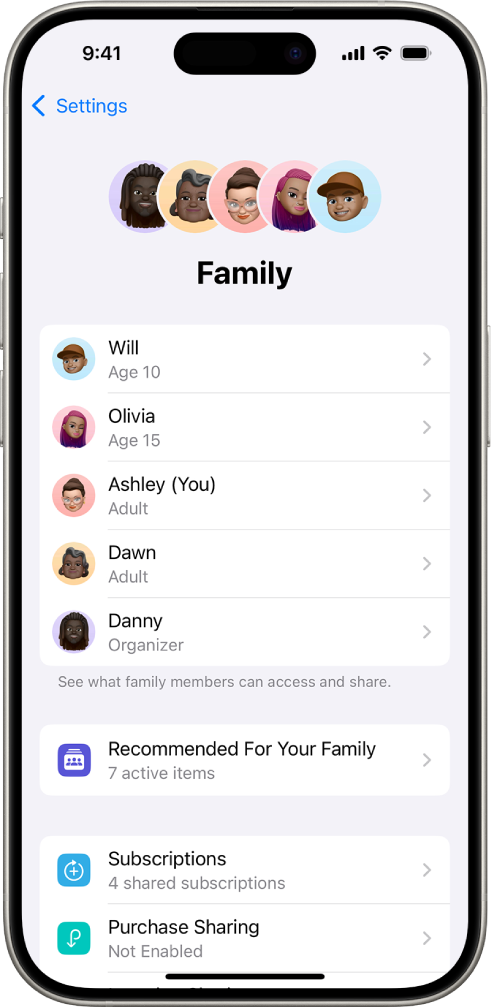
設定「家人共享」
透過「家人共享」,你和你的家庭成員可以共享合資格的已購項目和訂閲項目、你們的位置等等。所有人都能使用自己的裝置和 Apple 帳户,不過可以共享 iCloud 儲存空間、訂閲項目(Apple Music 和 Apple Arcade 等服務)和其他內容。
如要開始使用,請前往「設定」![]() > [你的姓名] >「家人共享」。
> [你的姓名] >「家人共享」。
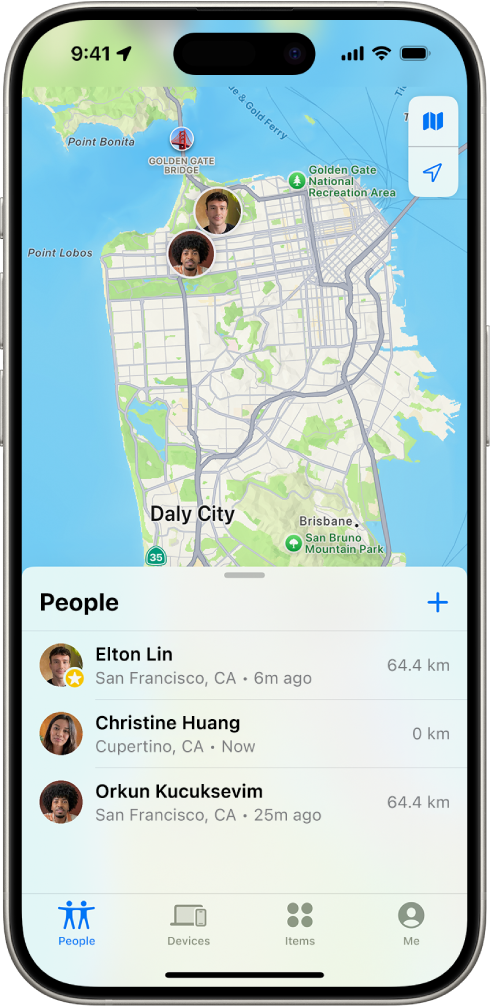
透過「尋找」分享你的位置
在你設定「家人共享」後,你可以使用「尋找」App ![]() 與家庭成員共享你的位置,並協助家庭成員尋找遺失的裝置。
與家庭成員共享你的位置,並協助家庭成員尋找遺失的裝置。
如要與家庭成員分享你的位置,請前往「設定」![]() > [你的姓名] >「家人共享」,然後點一下「位置共享」。點一下你要與其分享位置的家庭成員之姓名。在你與「家人共享」群組的成員分享你的位置後,他們可以助你定位遺失的裝置。
> [你的姓名] >「家人共享」,然後點一下「位置共享」。點一下你要與其分享位置的家庭成員之姓名。在你與「家人共享」群組的成員分享你的位置後,他們可以助你定位遺失的裝置。
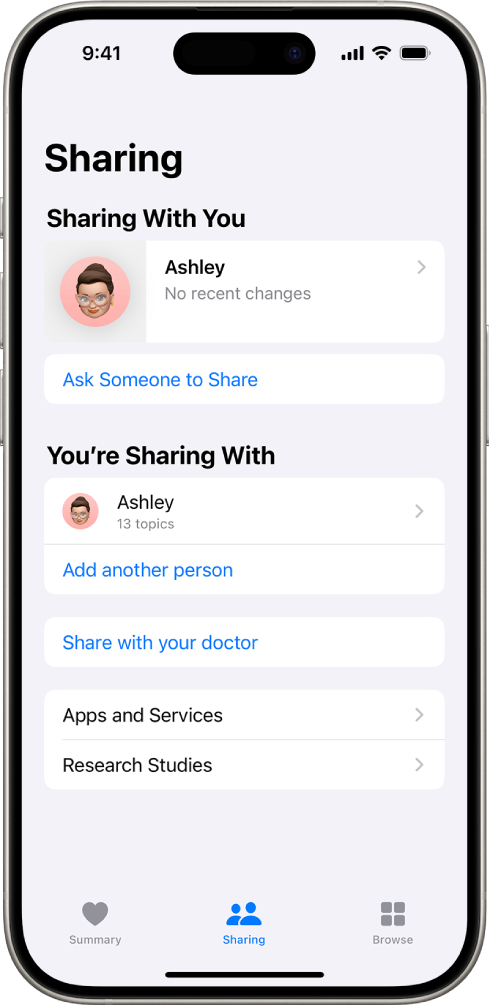
分享健康資料
你可以使用「健康」App 與家庭成員分享健康資料,例如健身記錄、活動能力和健康趨勢等。
在「健康」App ![]() 中,點一下螢幕底部的「分享」,然後開啟「與他人分享」。你可以選擇要分享的內容,以及是否想讓分享對象收到重要趨勢的通知,例如健身記錄的急劇下降。
中,點一下螢幕底部的「分享」,然後開啟「與他人分享」。你可以選擇要分享的內容,以及是否想讓分享對象收到重要趨勢的通知,例如健身記錄的急劇下降。
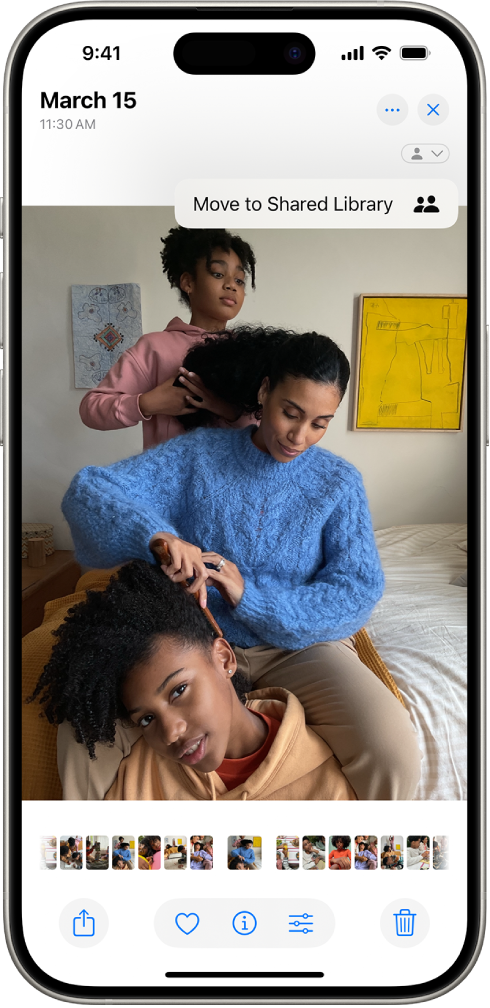
開始家人相片圖庫
你可以使用「iCloud 共享相片圖庫」來與多達五位其他家庭成員共享相片和影片圖庫。所有成員都可以加入、編輯,以及為相片加上説明,並在他們的回憶、精選相片和「相片」小工具中享受共享相片。
如要開始使用,請前往「設定」![]() > [你的姓名] > iCloud >「相片」,開啟「同步此 iPhone」,然後點一下「共享圖庫」。
> [你的姓名] > iCloud >「相片」,開啟「同步此 iPhone」,然後點一下「共享圖庫」。
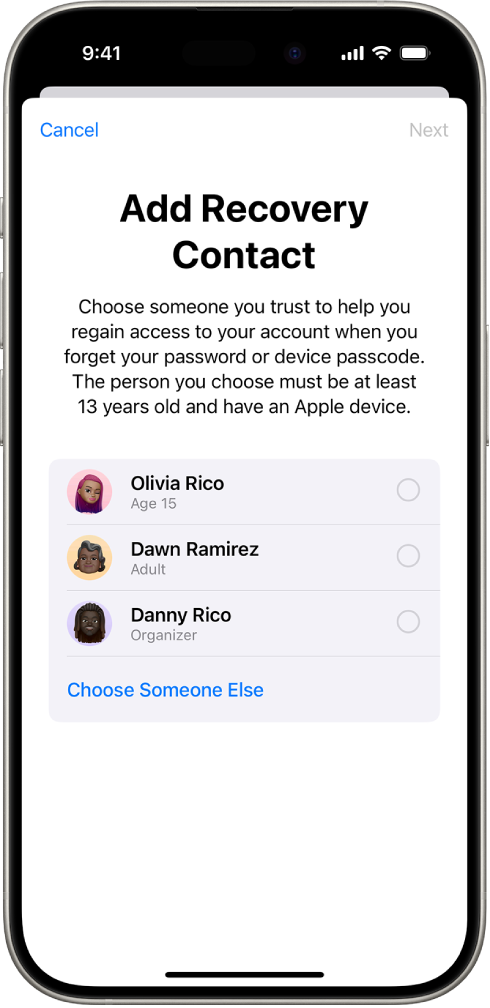
以防萬一
你可以將家庭成員或信任的用户加入為「帳户還原聯絡人」,以在你無法登入時助你重新取得帳户的存取權限。「數碼遺產」計劃可讓你指定用户作為「遺產聯絡人」,讓他們在你身故後可以取用你的帳户和個人資料。
如要加入聯絡人,請前往「設定」 ![]() > [你的姓名] >「登入與保安」,然後點一下「帳户還原」或「遺產聯絡人」。
> [你的姓名] >「登入與保安」,然後點一下「帳户還原」或「遺產聯絡人」。
想了解更多?